

| MultiCompressor |
*Sound it! 8 Premium for Windows/Sound it! 7 Premium for Windows/Sound it! 6.0 Premium for Windows/Sound it! 7 for Macintosh/Sound it! 6.0 for Macintoshには、MultiCompressorが収録されています。 |
| 編集前 | 編集後 | |
 |
→ |  |
| 操作手順 | |
| 1.データを読み込みます。 | |
| 2.範囲選択します。 *データ全体にエフェクトをかける場合には、範囲選択する必要はありません。 |
|
3.エフェクターに「MultiCompressor」を設定します。 4.各コントロールのスライダー/ノブを、お好みに合わせて調整/PLAY(試聴)を繰り返して、データに合う値を決めてください。 |
 |
★ワンポイントアドバイス★ |
 |
| 5.データに合う値が決まったら「OK(実行)」をクリックします。 波形が変化したことが確認できます。 |
 |
| 6.聴いてみましょう。 エフェクト処理実行後、やはりデータを元に戻したいという場合は「編集」メニューから「元に戻す」をクリックしてください。 データ保存後は元に戻りません。 |
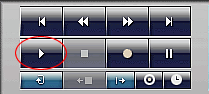 |
| 7.保存します。 | |
|
気に入ったプリセットがない場合、お好みのプリセットを作成することが可能です。プリセット作成方法につきましては、 Q&A「プリセットの保存([SAVE]ボタン)」 、「プリセットの保存(既存のプリセットをコピーして編集する)」をご参照下さい。 また、プリセットの初期化につきましてはQ&A「プリセットの初期化」をご参照下さい。 |
|
| ページトップヘ | |